editplus改成utf-8的教程
时间:2023-05-09 13:44:17作者:极光下载站人气:307
editplus作为一款文字编辑器以及代码编辑器,让用户享受到强大功能带来的便利,用户可以用来处理文本、html和程序语言等,满足用户不同的需求,当用户在editplus软件中编辑文本时,遇到需要更改文本编码的问题,例如有用户问到editplus如何改为utf-8的问题,这个问题其实很好解决,用户可以设置单次的utf-8,或是将其设置为默认的文本编码,直接在菜单栏中找到文档选项并选择换行格式选项,接着打开转换文本编码窗口来更改,或者用户直接在首选项窗口中将默认文本编码设置为utf-8即可解决问题,那么接下来就让小编来向大家分享一下editplus改为utf-8的方法步骤吧,希望用户能够喜欢。
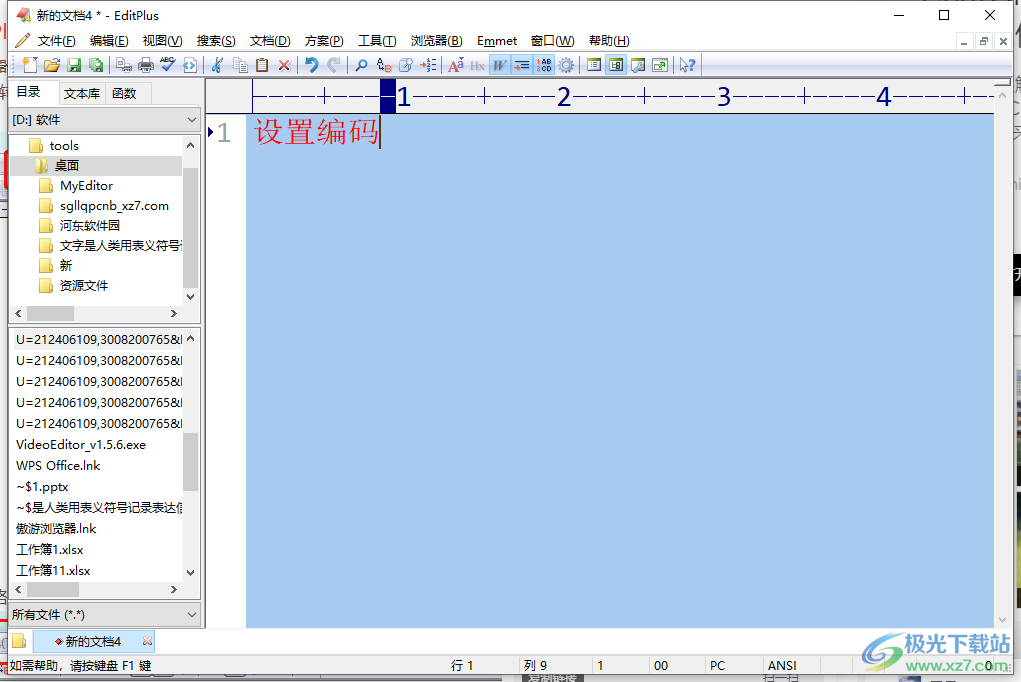
方法步骤
1.用户首先打开电脑上的editplus软件,并来到文本编辑页面上,需要点击菜单栏的文档选项,并在拓展出来的选项卡中选择换行格式选项
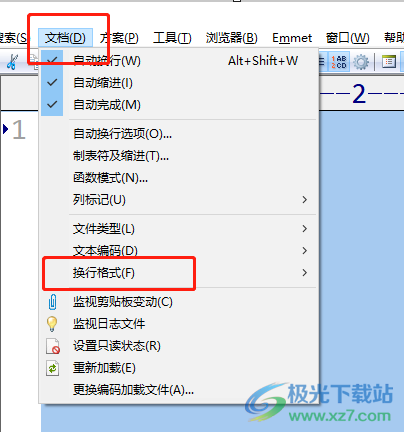
2.接着会在选项的右侧拓展出相关的功能选项,用户选择其中的转换文本编码选项
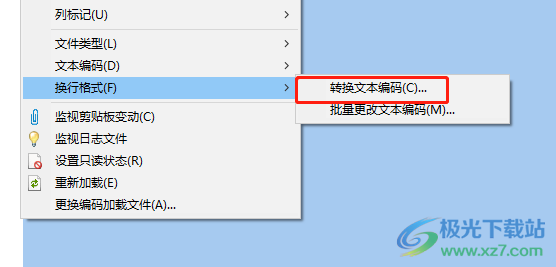
3.在打开的转换文本编码窗口中,用户将文本编码设置为utf-8,并按下确定按钮即可设置成功
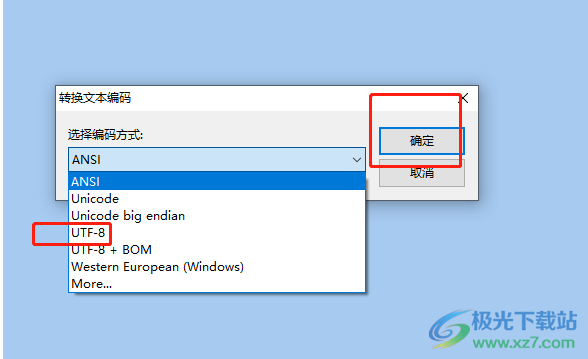
4.或者用户根据自己的使用情况,将utf-8设置为默认文本编码,用户在菜单栏中点击工具选项,在弹出来的下拉选项卡中点击配置自定义工具选项
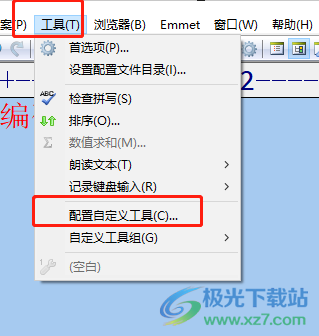
5.在打开的首选项窗口中,用户将左侧的选项卡切换到文件选项卡上
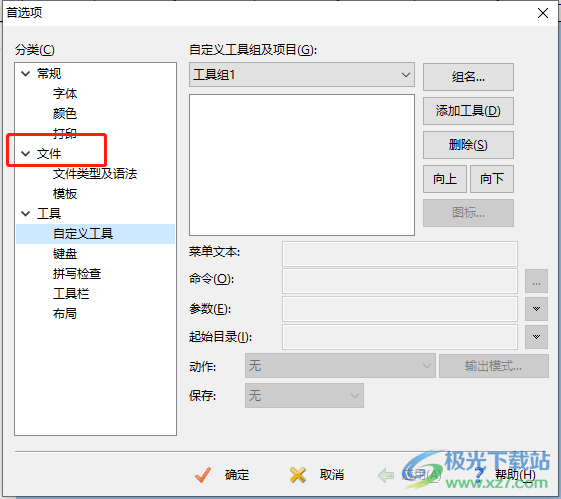
6.这时右侧页面将会显示出相关的功能选项,用户直接将默认文本编码设置为utf-8选项
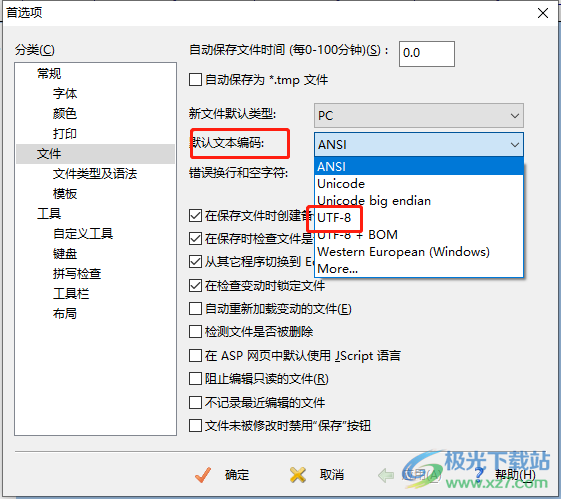
7.设置完成后,用户在窗口的右下角依次按下应用和确定按钮即可解决问题
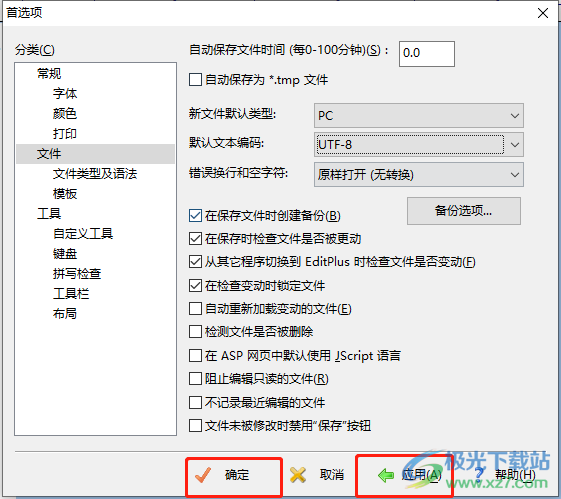
用户在使用editplus软件时,会遇到一些自己无法解决的问题,例如用户在editplus软件中遇到需要将文本编码改成utf-8的情况时,可以根据自己的需求来选择单次修改或是默认修改,具体的操作过程小编已经整理出来了,感兴趣的用户快来试试看吧,一定可以解决好大家的问题的。

大小:1.77 MB版本:v5.3 电脑版环境:WinAll
- 进入下载
相关推荐
相关下载
热门阅览
- 1百度网盘分享密码暴力破解方法,怎么破解百度网盘加密链接
- 2keyshot6破解安装步骤-keyshot6破解安装教程
- 3apktool手机版使用教程-apktool使用方法
- 4mac版steam怎么设置中文 steam mac版设置中文教程
- 5抖音推荐怎么设置页面?抖音推荐界面重新设置教程
- 6电脑怎么开启VT 如何开启VT的详细教程!
- 7掌上英雄联盟怎么注销账号?掌上英雄联盟怎么退出登录
- 8rar文件怎么打开?如何打开rar格式文件
- 9掌上wegame怎么查别人战绩?掌上wegame怎么看别人英雄联盟战绩
- 10qq邮箱格式怎么写?qq邮箱格式是什么样的以及注册英文邮箱的方法
- 11怎么安装会声会影x7?会声会影x7安装教程
- 12Word文档中轻松实现两行对齐?word文档两行文字怎么对齐?
网友评论